Slik løser du Bluetooth-problemer på Windows 10

Bluetooth lar deg koble Windows 10-enheter og tilbehør til PC-en din uten behov for ledninger. Her er ulike teknikker for å løse Bluetooth-problemer.
Sosiale medier handler om å komme i kontakt med flere og flere mennesker. Så her kommer en god nyhet for markedsførere og innholdskuratorer. Facebook Watch Party er en ny funksjon som vil ta tradisjonell kringkasting til et helt nytt nivå. Denne funksjonen har allerede vært en del av Facebook siden en stund, men den er nå tilgjengelig for personer, sider og et generelt publikum.
Så før vi ser hvordan du bruker Facebook Watch Party-funksjonen, la oss først få vite litt mer om det.
Hva er Facebook Watch Party?
Akkurat som navnet tilsier, lar Facebook Watch Party deg se videoer og ting, i et gruppevindu der du kan dele synspunktene dine og snakke om det i en chatteboks. Tidligere var denne funksjonen bare aktiv i grupper, men nå kan til og med enkeltpersoner og sider få tilgang til denne for å streame en spilleliste med videoer.
Dette kan virkelig vise seg å være en fordelaktig funksjon for å generere mer trafikk og brukerengasjement via Facebook – mye mer i forhold til innlegg. Nå kan enkeltpersoner arrangere sin egen Watch Party på Facebook, invitere en haug med mennesker og strømme engasjerende innhold totalt. Facebook Watch Party lar deg se, kommentere og reagere på de samme øyeblikkene med folket ditt for en mer delt seeropplevelse. Ikke bare kommentarer, du kan til og med uttrykke følelsene dine via emojis hvis du ikke er i humør til å skrive.
Så det er i grunnen som å se på TV sammen med venner og følgere, hvor du kan kommentere og samhandle når som helst du vil. Det er mer som YouTube Live, men her kan du bare se videoene som allerede er på Facebook. Mange mediebidragsytere er ikke villige til å dele innholdet sitt på Facebook bare gratis, noe som er ganske forsvarlig å forstå.
Les også:-
Hvordan lage en chatbot for Facebook Messenger I dag er det mer enn 300 000 aktive chatboter på Facebook Messenger. De hjelper til med å forbedre brukerengasjementet og til slutt bedre...
Hvordan arrangere en Facebook Watch Party?
Her er en trinnvis veiledning om hvordan du bruker Facebook Watch Party-funksjonen for å lage mer brukerengasjerende innhold.
Start Facebook, åpne alternativet for å skrive et nytt innlegg og se etter alternativet "Se på fest".
Trykk på dette alternativet. Facebook vil nå be deg om å legge til en beskrivelse relatert til innholdet ditt som følger med invitasjonen til alle gruppemedlemmer. Du kan bruke denne beskrivelsen for å legge til viktig informasjon som når vertsfesten vil begynne, hvilket innhold den vil inneholde og så videre.
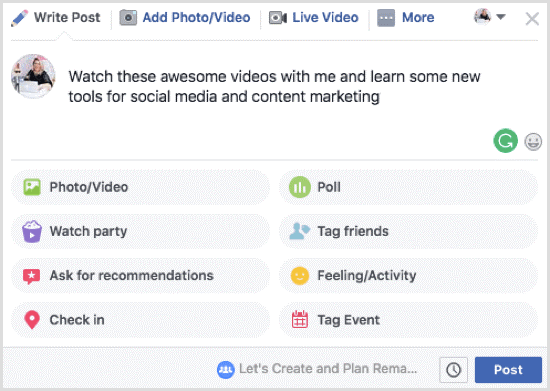
Når du har lagt til en beskrivelse for Watch Party, kan vi gå videre til neste nivå.
Du kan også endre standardnavnet på Watch Party og redigere det med din egen personlige tekst. Når du er ferdig med å gjøre alle redigeringene, trykker du på «Legg ut» for å publisere Watch Party.
Før Watch Party starter, vil du se en stor svart skjerm med velkomsthilsener som sier "Your Watch Party er i ferd med å begynne".
Nå må du legge til videoer i Watch Party-spillelistekøen. Du kan velge videoer fra ulike alternativer, inkludert søk, foreslått, allerede sett og så videre.
Når du er ferdig med å velge videoen, trykker du på "Legg til video"-knappen til høyre.
Les også:-
8 fantastiske ting å prøve på Facebook-portalen Facebook-portalen er ikke bare i stand til videosamtaler, men går langt utover det. Her er noen av...
Trykk nå på den blåfargede Spill nå-knappen for å starte den. Videoen vil begynne å spille av umiddelbart i visningspartiet.
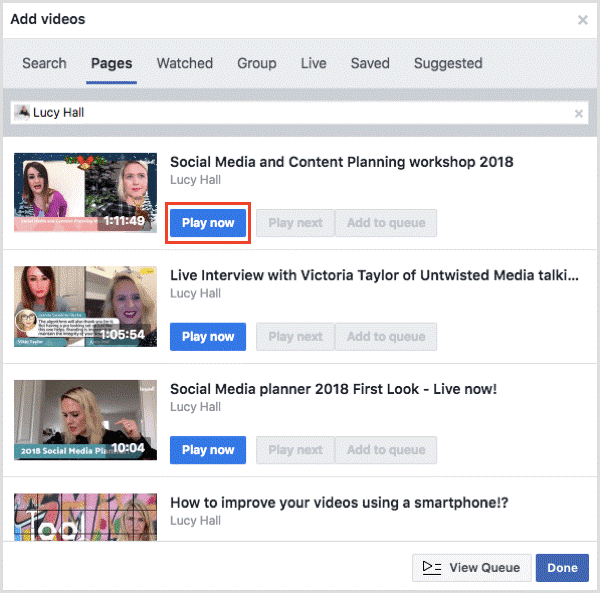
Watch Party vil nå være live, og alle gruppemedlemmene dine vil kunne se innholdet. Du kan til og med legge til flere videoer i køen din i mellomtiden.
Facebook lar deg også kontrollere videoavspillingen ved å tilby alternativer som Spol fremover, hoppe over videoer osv.
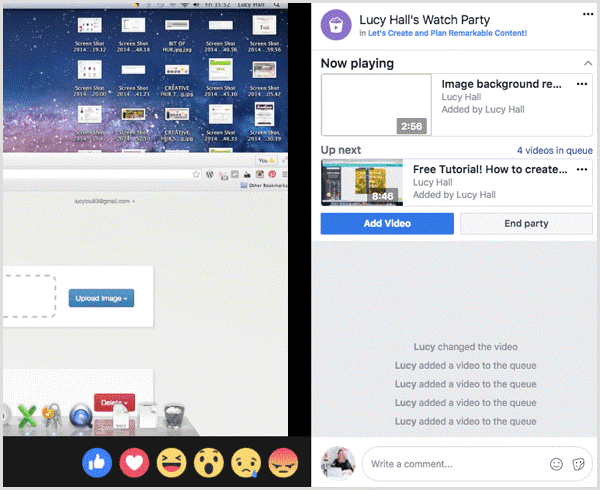
Mens videoen spilles av på hovedskjermen, kan du også samhandle med gruppemedlemmene dine via chatteboksen på høyre side.
For å invitere flere og flere mennesker til klokkefesten din, trykk på "+"-ikonet nederst til venstre på hovedskjermen.
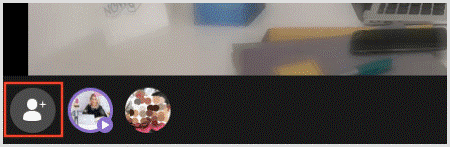
Bruk søkefeltet til å invitere folk ved å trykke på "Inviter"-knappen ved siden av navnet deres.
Når du føler for å avslutte Watch Party, vil ikke alle gruppemedlemmer, følgere og fellesskap kunne kommentere eller se noe innhold. Hvis du vil det uansett, se etter alternativet "End Watch Party" til høyre.
Så folkens, hvordan likte du denne nye Watch Party på Facebook? Når vi nå er ferdig med hvordan du bruker Facebook Watch Party-funksjonen, hva er dine synspunkter på det samme? Del gjerne tilbakemeldingen din i kommentarfeltet nedenfor.
Neste lesning:-
Facebook Messenger kommer med et enklere grensesnitt Les dette for å finne ut hva som ble igjen og hva som ble endret da Facebook fornyet Messenger for å ta det tilbake i nærheten av...
Bluetooth lar deg koble Windows 10-enheter og tilbehør til PC-en din uten behov for ledninger. Her er ulike teknikker for å løse Bluetooth-problemer.
Lær deg å ta kontroll over personvernet ditt ved å tømme Bing-søkeloggen og Microsoft Edge-loggen med enkle trinn.
Oppdag den beste samarbeidsprogramvaren for små bedrifter. Finn verktøy som kan forbedre kommunikasjon og produktivitet i teamet ditt.
Lær hvordan du holder statusen din aktiv i Microsoft Teams. Følg våre trinn for å sikre at du alltid er tilgjengelig for kolleger og kunder.
Oppdag den beste prosjektledelsesprogramvaren for småbedrifter som kan hjelpe deg med å organisere prosjekter og oppgaver effektivt.
Gjenopprett siste økt enkelt i Microsoft Edge, Google Chrome, Mozilla Firefox og Internet Explorer. Dette trikset er nyttig når du ved et uhell lukker en hvilken som helst fane i nettleseren.
Hvis du har mange duplikater klumpet på Google Photos eller ønsker å eliminere duplikatbilder, så sjekk ut de mange måtene å slette duplikater i Google Photos.
Hvordan fikse at Nintendo Switch ikke slår seg på? Her er 4 enkle løsninger for å fikse at Nintendo Switch ikke slår seg på.
Lær hvordan du tilbakestiller Gmail-passordet ditt enkelt og sikkert. Endre passordet regelmessig for å beskytte kontoen din.
Lær hvordan du konfigurerer flere skjermer på Windows 10 med denne bloggen. Det være seg to eller tre eller flere skjermer, du kan enkelt sette opp skjermer for spilling eller koding.








